Domande frequenti sui driver e sui download
Summary: Questo articolo fornisce risposte alle domande frequenti sui driver Dell e su come utilizzare il sito web Dell Support Drivers. Informazioni sui driver Dell disponibili, su come scaricare e installare un driver Dell e altro ancora. ...
Instructions
Finding device drivers for your Dell
Durata: 02:23
Se disponibili, è possibile scegliere le impostazioni della lingua dei sottotitoli utilizzando l'icona delle impostazioni o CC su questo lettore video.
Il sito web Driver e download di Dell consente di scaricare driver, firmware e alcune applicazioni software per i prodotti Dell. È possibile scaricare i driver per computer desktop, notebook, all-in-one, tablet, dispositivi mobili, stampanti, monitor, proiettori, server, dispositivi di storage e di rete Dell e altro ancora. Consulta il nostro hub di driver sui diversi metodi per aggiornare i driver per il tuo Dell.
Informazioni generali
Un driver è un piccolo ma essenziale programma software scritto per uno specifico sistema operativo, ad esempio Windows 11, Windows 10 e altri. Il sistema operativo utilizza il driver per comunicare con un dispositivo hardware, ad esempio una stampante, una scheda video, una scheda audio, una scheda Wi-Fi o di rete e così via. Il sistema operativo Windows include driver per la maggior parte dei dispositivi. Tuttavia, è necessario scaricare e installare driver specifici per il dispositivo dal sito web del produttore.
Senza driver, i dispositivi collegati al computer potrebbero non funzionare correttamente. Dell sviluppa i driver in modo che il sistema operativo installato sul computer Dell possa funzionare con i dispositivi e le applicazioni Dell.
Dell rilascia periodicamente driver aggiornati per assicurare che il computer Dell abbia le patch di protezione, le correzioni e le funzionalità più recenti. L'aggiornamento dei driver è una misura preventiva per proteggere il computer e assicurare che i dispositivi hardware funzionino correttamente.
I driver devono essere aggiornati quando il sistema operativo viene reinstallato tramite un CD, DVD o un'unità USB. Eseguire l'aggiornamento dei driver quando si verificano problemi con il Wi-Fi o con la rete, problemi video, problemi di riproduzione audio o di registrazione e così via.
Dell Technologies consiglia di aggiornare i driver se il computer Dell viene ripristinato alle impostazioni predefinite di fabbrica utilizzando SupportAssist OS Recovery o altri metodi di ripristino. In questo modo, il computer ha i driver più recenti e prestazioni ottimali.
Tuttavia, se il computer funziona correttamente e il driver non è segnalato come download urgente o consigliato, non c'è motivo di procedere con l'aggiornamento. Per ulteriori informazioni, leggere le informazioni rilevanti elencate nella pagina relativa al download dei driver.
L'installazione o l'aggiornamento del driver consente di:
- Migliorare le prestazioni del computer.
- Evitare rischi per la sicurezza.
- Espandere o migliorare la compatibilità.
- Risolvere i problemi.
- Includere ulteriori funzionalità.
Per visualizzare un video di indicazioni su come scaricare e installare i driver dal sito web Driver e download di Dell, consultare la sezione relativa ai video informativi di questo articolo della Knowledge Base.
Dell intende rilasciare aggiornamenti software mensili per BIOS, driver, firmware e altri componenti software per desktop, notebook e computer all-in-one. Questi rilasci alternano in genere aggiornamenti funzionali e di sicurezza, come indicato di seguito. Dell si riserva il diritto di modificare questa pianificazione in qualsiasi momento senza preavviso.
| Aggiornamenti funzionali | Aggiornamenti di sicurezza |
|---|---|
| Gennaio | Febbraio |
| Marzo | Aprile |
| Maggio | Giugno |
| Luglio | Agosto |
| Settembre | Ottobre |
| Novembre | Dicembre |
Se non diversamente specificato di seguito, gli aggiornamenti vengono rilasciati su Dell.com/support il secondo martedì di ogni mese. Il BIOS e i driver vengono inviati contemporaneamente agli aggiornamenti di Windows (vedere Windows Update Gradual Rollout 
Gli aggiornamenti rilasciati il Dell.com/support il secondo martedì di ogni mese saranno generalmente visualizzati in Applicazioni Dell come Dell Command | Update, Dell Update, Alienware Update, SupportAssist e cataloghi personalizzati Dell il secondo venerdì di ogni mese.
Gli aggiornamenti Dell Business Client Catalog vengono in genere rilasciati il quarto martedì di ogni mese.
Per i pacchetti driver Dell Command | Deploy, vedere Pianificazione della versione dei pacchetti di driver.
Dell si riserva il diritto di rilasciare aggiornamenti in qualsiasi momento per problemi che comportino un rischio significativo per Dell o per i nostri clienti.
Sono disponibili ulteriori informazioni nell'articolo Disinstallazione della stampante Dell, download e installazione di driver di stampa, software, manuali e firmware.
I driver delle stampanti Dell potrebbero non essere disponibili per tutti i sistemi operativi, ad esempio Windows 11, Windows 10, Windows 8 o Windows 7. Alcune o tutte le funzionalità della stampante potrebbero comunque essere disponibili utilizzando la modalità di compatibilità che consente di installare i driver della stampante da una versione precedente di Windows. Sono disponibili ulteriori informazioni nell'articolo Installazione dei driver della stampante per una versione precedente di Windows.
Se la tastiera e il mouse Dell sono stati forniti insieme al computer, è possibile trovare i driver utilizzando la ricerca per parole chiave o il filtro per categorie nel sito web Driver e download di Dell. La maggior parte delle tastiere e dei mouse utilizza driver generici integrati nel sistema operativo.
Per dispositivi di terze parti o non Dell, ad esempio stampanti, webcam, scanner, touch-screen e penne digitali, consultare il sito web del produttore del dispositivo per i driver e altra documentazione di supporto.
Il software preinstallato di Dell è scaricabile da diverse posizioni:
- Dell Digital Delivery - Offre un modo completamente nuovo di acquistare software in combinazione con un computer Dell. È possibile scaricare e installare automaticamente i componenti software disponibili su determinati computer. Sono sufficienti una connessione Internet e alcuni minuti di attesa, durante i quali sarà possibile provare l'esclusiva personalizzazione Dell e riprendere il lavoro. Ulteriori informazioni su Che cos'è Dell Digital Delivery?
- Dell Digital Locker - Dell Digital Locker consente di visualizzare e gestire prodotti, software e informazioni sulle licenze in un'unica posizione. Con Dell Digital Locker è possibile scaricare il software acquistato, accedere ai prodotti software con licenza, visualizzare i diritti delle licenze software e altro ancora. Per ulteriori informazioni, consultare la guida introduttiva rapida di Dell Digital Locker.
Sul sito web Driver e download di Dell, i driver sono suddivisi in "Categorie", che consentono di identificare e scaricare un tipo specifico di driver in base alla funzionalità del dispositivo. Le categorie di driver disponibili variano in base ai prodotti Dell. Alcune categorie generiche sono:
Applicazioni
La categoria Applicazioni elenca i download di software per i computer Dell, inclusi, a titolo esemplificativo:
- Dell QuickSet Utility
- Dell webcam Manager
- Lettore di impronte digitali
- Dell Digital Delivery
- Aggiornamento Dell
- Guida in linea e supporto tecnico Dell
Altri software preinstallati o acquisti digitali, come Adobe Acrobat, McAfee e così via, possono essere disponibili in una delle seguenti posizioni:
- Dell Digital Delivery - Offre un modo completamente nuovo di acquistare software in combinazione con un computer. È possibile scaricare e installare automaticamente i componenti software disponibili su determinati computer. Sono sufficienti una connessione Internet e alcuni minuti di attesa, durante i quali sarà possibile provare l'esclusiva personalizzazione Dell e riprendere il lavoro. Ulteriori informazioni su Che cos'è Dell Digital Delivery?
- Dell Digital Locker - Dell Digital Locker consente di visualizzare e gestire prodotti, software e informazioni sulle licenze in un'unica posizione. Con Dell Digital Locker è possibile scaricare il software acquistato, accedere ai prodotti software con licenza, visualizzare i diritti delle licenze software e altro ancora. Per ulteriori informazioni, consultare la guida introduttiva rapida di Dell Digital Locker.
Audio
La categoria Audio elenca i driver per la scheda audio dei computer Dell. I driver audio attivano o migliorano la funzionalità utilizzando le porte per microfoni o altoparlanti per trasmettere o registrare il suono. L'installazione del driver audio in genere può risolvere i problemi relativi alla riproduzione audio e alla registrazione.
BIOS
La categoria BIOS elenca le utilità flash del BIOS di sistema che consentono di aggiornare il firmware del BIOS di sistema del computer Dell. Il BIOS è un firmware che controlla e attiva la maggior parte dei componenti hardware di un computer. La funzione principale del BIOS di un computer è riconoscere e avviare tutti i componenti hardware per renderli disponibili per l'uso. Con il termine "flashing" si intende l'aggiornamento del BIOS all'ultima versione.
Gli aggiornamenti del BIOS forniscono aggiornamenti delle funzionalità e correzioni degli errori. Al primo avvio del computer, il BIOS attiva tutti i componenti hardware richiesti per eseguire l'avvio del sistema operativo, ad esempio:
- Chipset
- Processore
- Memoria di sistema (RAM)
- Unità disco rigido
- Scheda grafica
- Tastiera e mouse
Ulteriori informazioni sugli aggiornamenti del BIOS/UEFI Dell.
Chipset
La categoria Chipset elenca i driver del chipset necessari per il computer Dell. È essenziale installare i driver del chipset prima degli altri driver.
Un chipset è un insieme di circuiti integrati progettati per eseguire una o più funzioni correlate sulla scheda di sistema (scheda madre). I driver del chipset controllano la comunicazione tra i diversi componenti presenti nel computer: processore (CPU), scheda video (GPU), unità del disco rigido, memoria di sistema (RAM), controller USB e molto altro. I driver di base del chipset sono generalmente inclusi nel sistema operativo, ma alcuni driver del chipset possono migliorare le prestazioni della scheda di sistema. Aggiornare i driver di chipset è importante, soprattutto in caso di rallentamento delle prestazioni del computer. La categoria Chipset della pagina Driver e download di Dell può contenere diversi driver necessari per il computer Dell. Tra i driver disponibili ci sono quelli del chipset, del controller, del lettore di schede, del controller USB 3.0, di Intel Dynamic Platform and Thermal Framework, dei componenti di Intel Management Engine e così via. È importante installare tutti i driver elencati nella categoria Chipset.
Modem/Comunicazioni
La categoria Modem/Comunicazioni contiene driver e utilità per modem remoti a 56k interni o esterni, schede a banda larga mobile e, talvolta, driver per schede Bluetooth.
Mouse, tastiera e dispositivi di input
La categoria Mouse, tastiera e dispositivi di input contiene driver per trackpad, webcam integrate, mouse e tastiere.
Rete
La categoria Rete contiene driver per schede Ethernet (cablate), Wi-Fi (senza fili) e Bluetooth. Il sistema operativo richiede l'installazione dei driver di rete, per riconoscere questi dispositivi in modo accurato e garantirne un funzionamento ottimale.
Sistema operativo
La categoria Sistema operativo contiene un link alla pagina Dell OS Recovery Tool. Nella pagina Dell OS Recovery Tool gli utenti possono scaricare l'immagine di ripristino preinstallata nel computer Dell per il sistema Windows o Ubuntu (Linux). È possibile utilizzare Dell OS Recovery Tool per scaricare l'immagine di ripristino del sistema operativo e creare un'unità USB di avvio su un computer basato su Windows.
Memoria rimovibile
Questa sezione contiene gli aggiornamenti di firmware per unità CD, DVD o Blu-ray. Il firmware per le unità CD, DVD o Blu-ray aumenta o espande le funzionalità di lettura e registrazione con tipi diversi di supporti ottici. Questo tipo di firmware consente generalmente di risolvere problemi di lettura o registrazione dell'unità ottica.
Sicurezza
Questa categoria contiene i driver e le utility necessari per alcuni notebook Dell Latitude. A seconda della configurazione del computer, potrebbe non essere necessario installare questi driver.
ATA seriale
Questa categoria contiene utility di unità disco rigido per la gestione dello storage.
Utility di sistema
Dell System Software è una utility che fornisce patch e aggiornamenti critici per il sistema operativo.
Video
Questa categoria contiene driver e utilità per la scheda video o la scheda grafica (GPU) installata sul computer Dell. Il driver della scheda grafica è un programma che controlla il funzionamento della scheda video o della scheda grafica con gli altri componenti del computer, ad esempio applicazioni, monitor e così via. Dell Technologies consiglia di scaricare e installare il driver della scheda video o grafica (GPU) dal sito web Driver e download Dell.
Per visualizzare un video di indicazioni su come scaricare e installare i driver dal sito web Driver e download Dell, consultare la sezione relativa ai video informativi di questo articolo della Knowledge Base.
| Importanza | Descrizione |
|---|---|
| Critica | Dell Technologies consiglia di applicare questo aggiornamento il più presto possibile. L'aggiornamento contiene correzioni di bug e modifiche critiche per migliorare il funzionamento, l'affidabilità e la stabilità del computer Dell. Può anche includere correzioni di sicurezza e altri miglioramenti delle funzioni. |
| Consigliato | Dell Technologies recommends applying this update during your next scheduled update cycle. L'aggiornamento contiene modifiche per mantenere l'integrità generale del computer. Assicura che il software del computer sia sempre aggiornato e compatibile con altri moduli del computer (firmware, BIOS, driver e software) e può includere altre nuove funzioni. |
| Opzionale | Dell Technologies consiglia di esaminare questo aggiornamento per determinare se si applica al computer in uso. L'aggiornamento contiene modifiche che interessano solo alcune configurazioni oppure offre nuove funzioni che possono essere applicabili o meno all'ambiente in uso. |
SupportAssist è un'applicazione eseguita, previa autorizzazione dell'utente, su tablet o computer Windows, che interagisce con il sito web Dell.com/support in modo da offrire all'utente un'esperienza di supporto ottimale e personalizzata.
Le tre azioni principali che è possibile intraprendere sul sito web Dell.com o del supporto con Dell SupportAssist sono:
- Rileva prodotto - Identifica il codice di matricola o il codice di servizio rapido di un prodotto Dell.
- Rileva driver - Cerca i driver esistenti e visualizza un elenco degli aggiornamenti disponibili.
- Esegui la diagnostica - Esegue un test di diagnostica dell'hardware utilizzando Dell SupportAssist.
Per ulteriori informazioni, consultare l'articolo della Knowledge Base di Dell Dell SupportAssist (precedentemente Dell System Detect): panoramica e domande frequenti
Dell Update o Dell Update Packages (DUP) consente di automatizzare il download e l'installazione dei driver e degli aggiornamenti delle applicazioni specifici per il computer Dell in uso. Il software Dell Update è supportato su computer Dell Inspiron, Vostro, XPS e Alienware che eseguono Windows 11, Windows 10, Windows 8 (8.1) e Windows 7. Questa applicazione è necessaria per ricevere automaticamente gli aggiornamenti per driver e applicazioni. Gli aggiornamenti per driver e applicazioni possono risultare utili nelle seguenti aree:
- Miglioramenti alle prestazioni
- Compatibilità estesa
- Correzione di errori minori
Sono disponibili ulteriori informazioni su Dell Update e Alienware Update: informazioni generali e domande frequenti.
Dell Command | Update viene installato come applicazione standalone su una piattaforma client aziendale per fornire un'esperienza simile a quella di Windows Update per i software dei sistemi rilasciati da Dell. Questa applicazione è installata in locale sui computer di destinazione e semplifica l'esperienza di aggiornamento di BIOS, firmware, driver e applicazioni sull'hardware client Dell. Può essere utilizzata per installare i driver dopo quelli del sistema operativo e di rete in base all'identità del computer.
Dell Command | Update è stato progettato per consentire agli utenti di specificare le esperienze di aggiornamento e applicare aggiornamenti in base alla rilevanza. In alternativa, è possibile utilizzare l'opzione di pianificazione per mantenere i computer Dell aggiornati con i software dei sistemi più recenti rilasciati da Dell.
Computer Dell supportati:
- Desktop Dell OptiPlex
- Notebook Dell Latitude
- Workstation desktop e mobili Dell Precision
- Desktop e notebook Dell XPS
Sono disponibili ulteriori informazioni su Come utilizzare e risolvere i problemi di Dell Command | Update per aggiornare tutti i driver, il BIOS e il firmware per il sistema.
SupportAssist è un pannello di controllo per gli strumenti del computer e la diagnostica. Contiene dettagliate sezioni di assistenza relative agli strumenti online, informazioni sulla garanzia, link al supporto tecnico Dell e i canali del supporto clienti Dell. Consente di accedere a tutte le funzionalità di controllo del computer, ad esempio Gestione dispositivi, Connessioni di rete e così via, da un'unica posizione.
SupportAssist controlla in modo proattivo lo stato dei componenti hardware e software del computer Dell. Quando viene rilevato un problema, le informazioni necessarie sullo stato del computer vengono inviate a Dell per avviarne la procedura di risoluzione. Dell contatta quindi l'utente per risolvere il problema, impedendo che si trasformi in qualcosa di più dispendioso. Per ulteriori informazioni, consultare la Guida utente di Dell SupportAssist e il sito web Dell SupportAssist for PCs.
Funzioni:
- Backup e ripristino: creazione di un'immagine di backup e ripristino
- Manuale dell'utente (copia elettronica)
- Risorse online per la risoluzione dei problemi
- Suggerimenti online per risolvere problemi del computer
- Domande frequenti sulle specifiche del computer
- Informazioni sulla garanzia del sistema
- Come contattare il supporto tecnico Dell
- Come contattare il supporto clienti Dell
È possibile ricevere notifiche e-mail quando sono disponibili driver nuovi o aggiornati per i prodotti Dell d'interesse tramite la funzione delle notifiche di supporto. Le notifiche di supporto offrono un accesso rapido e semplice agli aggiornamenti sui servizi di supporto per i prodotti Dell. È possibile iscriversi per ricevere notifiche tramite e-mail e/o messaggi di testo (SMS) per gli aggiornamenti relativi a Service Request, ad articoli della Knowledge Base e a driver. Per creare o gestire le iscrizioni per i prodotti Dell, andare alla pagina Notifiche di supporto.
Sono disponibili ulteriori informazioni su Notifiche di supporto: panoramica e domande comuni
Gestione dispositivi è un applet del Pannello di controllo nel sistema operativo Microsoft Windows. Consente agli utenti di visualizzare e controllare lo stato dell'hardware collegato al computer. Gestione dispositivi è uno strumento importante che facilita la risoluzione dei problemi correlati ai driver nei dispositivi hardware. Consente infatti di visualizzare tutti i dispositivi hardware installati nel computer, gestire i driver, visualizzare i dispositivi non funzionanti e disabilitare specifici dispositivi (se necessario).
In Gestione dispositivi, per ogni dispositivo è possibile:
- Installare il driver.
- Abilitare o disabilitare il dispositivo hardware.
- Controllare che il dispositivo hardware funzioni correttamente.
- Visualizzare le proprietà tecniche del dispositivo hardware.
Per impostazione predefinita, Gestione dispositivi visualizza un elenco dei dispositivi hardware installati, ordinati per categoria. È possibile espandere queste categorie per visualizzare gli specifici componenti hardware installati nel computer.
Gestione dei driver
La finestra delle proprietà di un dispositivo contiene informazioni e impostazioni specifiche per quel tipo di hardware. Le impostazioni più importanti per la risoluzione dei problemi sono quelle relative ai driver. Dopo aver cliccato con il pulsante destro del mouse su un dispositivo, scegliere Proprietà e quindi la scheda Driver. Qui sono disponibili le informazioni sul driver attualmente installato, ad esempio:
- Dettagli driver: consente di visualizzare i dettagli sull'esatta posizione dei file dei driver utilizzati dal dispositivo sul computer.
- Aggiorna driver: Windows permette di cercare online un driver aggiornato o sceglierne manualmente uno scaricato sul computer. La ricerca di un driver aggiornato può essere utile se il driver in uso è obsoleto. Per scegliere manualmente un driver personalizzato scaricato, è possibile utilizzare questa funzione.
- Ripristina driver: consente di ripristinare il driver precedentemente utilizzato dal dispositivo. Se il driver è stato aggiornato a una nuova versione e l'hardware non funziona correttamente, è opportuno eseguire il downgrade del driver alla versione precedente. Con questo pulsante si può velocizzare l'operazione di downgrade. Se il pulsante è visualizzato in grigio, il driver non è stato aggiornato e pertanto non esiste alcun driver precedente da sottoporre a rollback.
- Disabilita: consente di disabilitare il dispositivo, impedendone il funzionamento in Windows fino alla riattivazione.
- Disinstalla: consente di disinstallare i driver associati al dispositivo dal computer. Questa operazione potrebbe non rimuovere tutti i file dei driver. Per farlo, disinstallare i driver da Programmi e funzionalità (precedentemente noto come Installazione applicazioni) nel Pannello di controllo di Windows. Una volta disinstallato il driver, riavviare il computer.
Procedure
- Accedere al sito web Driver e download di Dell.
- Identificare il prodotto Dell in uso.
- Cliccare su Scarica e installa SupportAssist per rilevare automaticamente il prodotto Dell. Per installare Dell SupportAssist, attenersi alle istruzioni visualizzate.
- Oppure inserire il codice di matricola, il codice di servizio rapido o il numero di serie del prodotto Dell e cliccare su Cerca.
- In alternativa, cliccare su Visualizza tutti i prodotti per selezionare manualmente il prodotto Dell dal catalogo.
- Cliccare su Verifica la disponibilità di aggiornamenti per consentire a Dell di trovare automaticamente gli aggiornamenti dei driver.
- In alternativa, è possibile individuare e scaricare manualmente i driver mediante:
- Casella di ricerca Parola chiave: inserire una parola chiave correlata al driver che si sta cercando, ad esempio BIOS, chipset, audio, video e così via.
- Filtri Sistema operativo e Categoria: selezionare il sistema operativo installato sul computer Dell e scegliere una categoria di driver.
NOTA: per visualizzare i driver per il computer Dell specifico, attivare l'interruttoreShow downloads for only THIS PC.
Nota: Se si immette un codice di matricola del computer per verificare se un driver, un firmware o un aggiornamento è supportato sul computer in Dell.com/Support, potrebbe essere visualizzato l'errore "Questo download non è compatibile con il dispositivo con codice di matricola 1234567 (esempio). Riprovare con un codice di matricola diverso o continuare con questo download. Se il computer dispone del componente hardware corretto per installare l'aggiornamento, ma viene visualizzato come non compatibile, il driver può comunque essere scaricato e installato senza errori. - Cliccare sul pulsante Scarica accanto al driver scelto e salvare il file. Cliccare su Mostra tutti per visualizzare i driver rimanenti.
- Mediante Esplora risorse di Windows passare alla posizione in cui è stato salvato il file scaricato.
- Cliccare due volte sul file .exe di installazione del driver scaricato e seguire le istruzioni visualizzate per completare il processo di installazione.
- Ripetere i passaggi da 5 a 7 per altri driver (se richiesto).
- Al termine dell'installazione dei driver, riavviare il sistema.
Per visualizzare un video di indicazioni su come scaricare e installare i driver dal sito web Driver e download di Dell, consultare la sezione relativa ai video informativi di questo articolo della Knowledge Base.
- Accedere al sito Web Driver e download di Dell.
- Identificare il prodotto Dell in uso.
- Cliccare su Scarica e installa SupportAssist per rilevare automaticamente il prodotto Dell. Per installare Dell SupportAssist, attenersi alle istruzioni visualizzate.
- Oppure inserire il codice di matricola, il codice di servizio rapido o il numero di serie del prodotto Dell e cliccare su Cerca.
- In alternativa, cliccare su Visualizza tutti i prodotti per selezionare manualmente il prodotto Dell dal catalogo.
- Cliccare su Verifica la disponibilità di aggiornamenti per consentire a Dell di trovare automaticamente gli aggiornamenti dei driver.
- In alternativa, è possibile individuare e scaricare manualmente i driver mediante:
- Casella di ricerca Parola chiave: inserire una parola chiave correlata al driver che si sta cercando, ad esempio BIOS, chipset, audio, video e così via.
- Filtri Sistema operativo e Categoria: selezionare il sistema operativo installato sul computer Dell e scegliere una categoria di driver.
NOTA: per visualizzare i driver per il computer Dell specifico, attivare l'interruttoreShow downloads for only THIS PC.
- Selezionare la casella di controllo accanto al driver d'interesse. Cliccare su Mostra tutti per visualizzare i driver rimanenti.
- Ripetere il passaggio 5 fino a selezionare tutti i driver desiderati.
- Cliccare sul pulsante Scarica tutti. Per visualizzare l'elenco dei driver selezionati, cliccare sull'icona a discesa.
- Per avviare il processo di download, cliccare su Solo download.
NOTA: se il browser richiede una conferma per consentire più download, cliccare su Consenti per scaricare i file.
- Mediante Esplora risorse di Windows passare alla posizione in cui è stato salvato il file scaricato.
- Cliccare due volte sul file .exe di installazione del driver scaricato e seguire le istruzioni visualizzate per completare il processo di installazione.
- Al termine dell'installazione dei driver, riavviare il sistema.
È possibile utilizzare qualsiasi computer o dispositivo mobile funzionante per scaricare i driver dal sito web Driver e download di Dell. Una volta scaricati i driver necessari, sarà possibile salvare i file su un'unità USB esterna oppure copiarli in un CD/DVD.
Per visualizzare un video di indicazioni su come scaricare e installare i driver dal sito web Driver e download di Dell, consultare la sezione relativa ai video informativi di questo articolo della Knowledge Base.
Per cercare un singolo driver, invece di eseguire l'aggiornamento automatico di Dell per tutti i driver, controllare i filtri selezionati. Sono disponibili alcune applicazioni o driver per il modello di prodotto in uso, che però non corrispondono alla configurazione originale del computer Dell. Se si esegue una ricerca per codice di matricola, vengono visualizzati solo i driver per i componenti inclusi quando è stato acquistato il computer Dell. Per visualizzare tutti i driver per il prodotto Dell in uso, spegnere Mostrare i driver per il codice di matricola
utilizzando l'interruttore di attivazione/disattivazione.
Si consiglia di scaricare e installare i driver più recenti se questa procedura non viene eseguita automaticamente quando si installa un nuovo dispositivo hardware oppure dopo la reinstallazione o l'aggiornamento di Windows sul computer.
L'aggiornamento dei driver è inoltre un'operazione di risoluzione dei problemi efficace se il dispositivo non funziona correttamente oppure genera un errore, ad esempio un codice errore di Gestione dispositivi. In alcuni casi, un driver aggiornato può abilitare nuove funzionalità per l'hardware fornito dal produttore.
I driver possono essere aggiornati scaricando e installando quelli più recenti tramite:
- Windows Update: alcuni driver vengono aggiornati tramite Windows Update.
- Sito web Driver e download Dell: per tutti i prodotti a marchio Dell.
- Sito web del produttore del dispositivo: per tutti i prodotti di terze parti o non Dell.
Per visualizzare un video di indicazioni su come identificare la versione del driver e come scaricare e installare i driver più recenti dal sito web Driver e download di Dell, consultare la sezione relativa ai video informativi di questo articolo della Knowledge Base.
Scaricare e installare i driver più recenti è essenziale quando si reinstalla Windows sul Dell computer. È altrettanto importante installare i driver nell'ordine corretto per garantire il funzionamento del computer. In alcune istanze, potrebbe essere necessario reinstallare o aggiornare il driver se si verificano problemi con uno specifico dispositivo. Ulteriori informazioni su come scaricare e aggiornare i driver Dell.
Il sito web Driver e download di Dell esegue una scansione del computer Dell e visualizza un elenco consultabile per identificare i componenti installati nella configurazione originale o nella configurazione del computer corrente.
- Accedere al sito web Driver e download di Dell.
- Identificare il prodotto Dell in uso.
- Cliccare su Scarica e installa SupportAssist per rilevare automaticamente il prodotto Dell. Per installare Dell SupportAssist, attenersi alle istruzioni visualizzate.
- Oppure inserire il codice di matricola, il codice di servizio rapido o il numero di serie del prodotto Dell e cliccare su Cerca.
- In alternativa, cliccare su Visualizza tutti i prodotti per selezionare manualmente il prodotto Dell dal catalogo.
- Passare alla scheda Panoramica.
- Nel riquadro a destra, in Link rapidi, cliccare su Visualizza specifiche prodotto.
- Cliccare sulla scheda Configurazione originale o Configurazione attuale.
NOTA: Dell SupportAssist è necessario per identificare il codice di matricola o il codice di servizio rapido del computer Dell e rilevare l'elenco dei componenti. Dell SupportAssist potrebbe essere installato automaticamente nel processo.
Per verificare quale versione di Windows 11, Windows 10 o Windows 8 (8.1) è installata:
- Premere il tasto Windows + X sulla tastiera.
- Cliccare su Sistema.
Per verificare quale versione di Windows 7 è installata:
- Premere il tasto Windows + R sulla tastiera.
- Nella finestra di dialogo Esegui digitare
sysdm.cple premere il tasto INVIO. - Cliccare sulla scheda Generale.
Per scaricare i driver a 32 bit per il computer Dell (se disponibili):
- Accedere al sito web Driver e download di Dell.
- Identificare il prodotto Dell in uso.
- Cliccare su Scarica e installa SupportAssist per rilevare automaticamente il prodotto Dell. Per installare Dell SupportAssist, attenersi alle istruzioni visualizzate.
- Oppure inserire il codice di matricola, il codice di servizio rapido o il numero di serie del prodotto Dell e cliccare su Cerca.
- In alternativa, cliccare su Visualizza tutti i prodotti per selezionare manualmente il prodotto Dell dal catalogo.
- Modificare il filtro Sistema operativo e Categoria per Windows, 32 bit (se disponibile).
NOTA: per visualizzare i driver per il computer Dell in uso, selezionare la casella di controllo
Show drivers for Service Tag.
- Cliccare su Download accanto al driver scelto e salvare il file.
- Mediante Esplora risorse di Windows passare alla posizione in cui è stato salvato il file scaricato.
- Cliccare due volte sul file .exe di installazione del driver scaricato e seguire le istruzioni visualizzate per completare il processo di installazione.
- Al termine dell'installazione dei driver, riavviare il sistema.
Per accedere a Gestione dispositivi in Microsoft Windows:
- Premere il tasto Windows + R sulla tastiera.
- digitare
devmgmt.mscnella finestra di dialogo Esegui. - Premere il tasto Invio.
Se è necessario disinstallare completamente un driver, utilizzare il relativo programma di disinstallazione. Se il programma non è disponibile, individuarlo in Programmi e funzionalità (precedentemente noto come Installazione applicazioni) nel Pannello di controllo di Windows.
Alcuni dispositivi sono privi di un programma di disinstallazione oppure quest'ultimo potrebbe non essere disponibile nell'elenco Programmi e funzionalità (precedentemente noto come Installazione applicazioni). In questi casi è necessario utilizzare Gestione dispositivi per rimuovere completamente il driver.
Come disinstallare un driver dal Pannello di controllo di Windows
- Premere il tasto Windows + R sulla tastiera.
- Nella finestra di dialogo Esegui digitare
appwiz.cple premere il tasto INVIO. - Nella finestra Programmi e funzionalità (precedentemente nota come Installazione applicazioni) individuare il driver dall'elenco.
- Cliccare due volte sulla voce per avviare il processo di disinstallazione.
- Riavviare il computer.
Come disinstallare un driver da Gestione dispositivi
- Premere il tasto Windows + R sulla tastiera.
- Nella finestra di dialogo Esegui digitare
devmgmt.msce premere il tasto INVIO. - In Gestione dispositivi individuare il dispositivo che si desidera disinstallare.
NOTA: per esplorare le categorie hardware, cliccare sul segno > o + a seconda della versione di Windows.
- Cliccare con il pulsante destro del mouse sul dispositivo e scegliere Disinstalla.
- Nella finestra Conferma disinstallazione dispositivo selezionare la casella Elimina il software driver per il dispositivo (se disponibile).
- Cliccare su OK per confermare e procedere con la disinstallazione.
- Al termine della disinstallazione, riavviare il computer.
La funzione di rollback del driver disponibile in Gestione dispositivi di Windows consente di disinstallare il driver corrente e installare automaticamente la versione precedente. Il motivo più comune per utilizzare la funzione di rollback del driver è annullare un aggiornamento che ha causato un problema nel funzionamento di un dispositivo hardware.
Per eseguire il rollback di un driver in Microsoft Windows:
- Premere il tasto Windows + R sulla tastiera.
- Nella finestra di dialogo Esegui digitare
devmgmt.msce premere il tasto INVIO. - In Gestione dispositivi individuare il dispositivo che si desidera sottoporre a ripristino dello stato precedente.
NOTA: per esplorare le categorie hardware, cliccare sul segno > o + a seconda della versione di Windows.
- Cliccare con il pulsante destro del mouse sul nome o sull'icona del dispositivo e scegliere Proprietà.
- Nella finestra Proprietà cliccare sulla scheda Driver.
- Cliccare sul pulsante Ripristina driver per ripristinare la versione precedente del driver.
NOTA: se il pulsante Ripristina driver è disabilitato, in Windows non è disponibile una versione precedente del driver da ripristinare. Questa funzione consente di ripristinare il driver una sola volta. La funzione non è disponibile per i driver delle stampanti.
- Cliccare su Sì per confermare e procedere con il rollback del driver.
- Cliccare su Chiudi.
- Cliccare su Sì nella finestra di dialogo Modifica delle impostazioni di sistema per riavviare il computer.
Risoluzione dei problemi
| Simbolo | Descrizione |
|---|---|
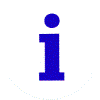 |
Una i blusu un campo bianco su una risorsa di dispositivo nelle proprietà del computer indica che la funzione Impostazioni automatiche non è selezionata per il dispositivo e che la risorsa è stata selezionata manualmente. Non indica un problema o uno stato disabilitato. |
 |
Una freccia nera verso il basso su un campo bianco in una risorsa di dispositivo in Gestione dispositivi indica che il dispositivo è stato disabilitato. Non indica la presenza di un problema nel dispositivo. Cliccare con il pulsante destro del mouse sul dispositivo e scegliere Attiva. |
 |
Un punto esclamativo nero (!) su un campo giallo indica un problema nel dispositivo. Un dispositivo in questo stato può comunque funzionare. |
 |
Una X rossaindica un dispositivo disabilitato. Un dispositivo disabilitato è fisicamente presente nel computer e utilizza risorse, ma in esso non è caricato un driver in modalità protetta. |
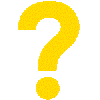 |
Un dispositivo con un ? giallocon un punto esclamativo (!) in Altri dispositivi o talvolta elencato anche come Dispositivo sconosciutoindica che il dispositivo o i relativi driver non sono disponibili o installati. |
Per individuare un codice di errore per un dispositivo in Gestione dispositivi di Windows, attenersi alla seguente procedura:
- Premere il tasto Windows + R sulla tastiera.
- Nella finestra di dialogo Esegui digitare
devmgmt.msce premere il tasto INVIO. - Cliccare con il pulsante destro del mouse sul dispositivo con il problema e scegliere Proprietà.
- Nella finestra di dialogo Proprietà il codice di errore è indicato sotto lo stato del dispositivo.
Per ulteriori informazioni, consultare l'articolo della Knowledge Base di Microsoft Codici di errore in Gestione dispositivi in Windows 
In rari casi, un dispositivo potrebbe non funzionare come previsto dopo un aggiornamento. Se accade, la causa può essere un problema con l'aggiornamento o un conflitto del driver aggiornato con un altro driver. Per risolvere questo problema, è possibile eseguire il rollback o ripristinare il driver alla versione precedente.
Sono disponibili ulteriori informazioni su come eseguire il rollback di un driver a una versione precedente in Windows.
Alcuni dispositivi hardware possono essere elencati come Dispositivo sconosciuto
in Gestione dispositivi di Windows se il driver non è disponibile o installato sul computer.
- Windows Update: eseguire Windows Update sul computer Dell. Windows Update esegue una scansione del computer e rileva automaticamente il driver. Installare tutti i driver consigliati.
- Driver e download di Dell: per i dispositivi hardware preinstallati sul computer Dell, scaricare i driver dal sito web Driver e download di Dell.
- Sito web del produttore del dispositivo - se
Dispositivo sconosciuto
compare dopo aver collegato un dispositivo di terze parti al computer Dell in uso, utilizzare il CD/DVD o l'unità flash USB in dotazione con il dispositivo per installare il driver. In alternativa, è possibile visitare il sito web del produttore del dispositivo per scaricare e installare il driver più recente.
Per visualizzare un video di indicazioni su come scaricare e installare i driver più recenti dal sito web Driver e download di Dell, consultare la sezione relativa ai video informativi di questo articolo della Knowledge Base.
Un punto esclamativo giallo in Gestione dispositivi indica che Windows ha rilevato un problema nel dispositivo. La maggior parte degli errori in Gestione dispositivi può essere risolta disinstallando e/o installando il driver più recente.
- Premere il tasto Windows + R sulla tastiera.
- Nella finestra di dialogo Esegui digitare
devmgmt.msce premere il tasto INVIO. - In Gestione dispositivi individuare il dispositivo con il punto esclamativo giallo.
- Cliccare con il pulsante destro del mouse sul dispositivo e scegliere Disinstalla.
- Nella finestra Conferma disinstallazione dispositivo selezionare la casella Elimina il software driver per il dispositivo (se disponibile).
- Cliccare su OK per confermare e procedere con la disinstallazione.
- Al termine della disinstallazione, riavviare il computer.
Una volta riavviato il computer, Windows rileva e tenta di reinstallare automaticamente il driver. Se la X rossa rimane visibile dopo il riavvio del computer e a seconda del dispositivo: Scaricare e installare il driver dal sito web Driver e download Dell o dal sito web del produttore del dispositivo.
Per visualizzare un video di indicazioni su come scaricare e installare i driver più recenti dal sito web Driver e download di Dell, consultare la sezione relativa ai video informativi di questo articolo della Knowledge Base.
Un simbolo X rosso accanto a un dispositivo in Gestione dispositivi di Windows indica che il dispositivo è disabilitato oppure che Windows non è in grado di comunicare con il dispositivo per via di un file di driver danneggiato o eliminato. Per risolvere il problema:
- Premere il tasto Windows + R sulla tastiera.
- Nella finestra di dialogo Esegui digitare
devmgmt.msce premere il tasto INVIO. - Cliccare con il pulsante destro del mouse sul dispositivo con il problema e scegliere Proprietà.
- Cliccare sul menu a discesa Utilizzo dispositivo e scegliere Utilizza questo dispositivo (attivo). Se l'opzione è già selezionata, procedere al passaggio successivo.
- Nella finestra Proprietà cliccare sulla scheda Driver e selezionare Disinstalla.
- Nella finestra Conferma disinstallazione dispositivo selezionare la casella Elimina il software driver per il dispositivo (se disponibile).
- Cliccare su OK per confermare e procedere con la disinstallazione.
- Al termine della disinstallazione, riavviare il computer.
Una volta riavviato il computer, Windows rileva e tenta di reinstallare automaticamente il driver. Se la X rossa rimane visibile dopo il riavvio, a seconda del dispositivo: Scaricare e installare il driver dal sito web Driver e download Dell o dal sito web del produttore del dispositivo.
Per visualizzare un video di indicazioni su come scaricare e installare i driver più recenti dal sito web Driver e download di Dell, consultare la sezione relativa ai video informativi di questo articolo della Knowledge Base.
Questo messaggio di errore può comparire durante l'installazione del driver della scheda grafica Intel sul computer Dell. L'errore potrebbe essere dovuto a:
- Driver video errato
- Driver e versione del sistema operativo non corrispondenti, ad esempio installazione di un driver a 64 bit su un sistema operativo a 32 bit o viceversa.
Informazioni su come risolvere il messaggio di errore This computer does not meet the minimum requirements for installing the
software.
Questo messaggio di errore può comparire durante l'installazione di driver Intel sul computer Dell. L'errore potrebbe essere dovuto a:
- Versione del driver non corretta
- Driver e versione del sistema operativo non corrispondenti, ad esempio installazione di un driver a 64 bit su un sistema operativo a 32 bit o viceversa.
- Il numero della build della versione Windows in uso non corrisponde al valore BuildNumber definito nel pacchetto driver.
Soluzione:
- Riavviare il computer.
- Provare a scaricare e installare nuovamente il driver.
- Eseguire gli aggiornamenti di Windows.
Per ulteriori informazioni, consultare l'articolo della Knowledge Base di Microsoft Windows Update: Domande frequenti 
Additional Information
Video utili
Come si aggiornano i driver con SupportAssist
Durata: 00:33
Se disponibili, è possibile scegliere le impostazioni della lingua dei sottotitoli utilizzando l'icona delle impostazioni o CC su questo lettore video.